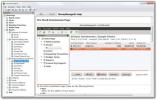3 εύκολοι τρόποι κρυπτογράφησης αρχείων σε Linux
Η κρυπτογράφηση είναι κάτι σαν χρήστες Linux που όλοι πρέπει να πάρουμε λίγο πιο σοβαρά. Ειδικά στην εποχή του πολέμου στον κυβερνοχώρο, της εταιρικής κατασκοπείας και των κρατικών επιθέσεων ιδιωτικότητας. Το πρόβλημα είναι ότι πολλοί χρήστες δεν έχουν ιδέα από πού να ξεκινήσουν όταν πρόκειται για το κλείδωμα προσωπικών δεδομένων. Σε αυτό το σεμινάριο, θα εξετάσουμε τρεις τρόπους με τους οποίους μπορείτε εύκολα να κρυπτογραφήσετε αρχεία στο Linux για φύλαξη.
1. GnuPG
Το GnuPG είναι μακράν ο ευκολότερος τρόπος κρυπτογράφησης αρχείων στο Linux. Είναι το θεμέλιο για (σχεδόν) όλη την κρυπτογράφηση στο Linux. Οι πιθανότητες είναι ότι το GnuPG είναι ήδη εγκατεστημένο στον υπολογιστή σας Linux. Σε περίπτωση που η διανομή Linux δεν διαθέτει ήδη GnuPG, μπορείτε να την εγκαταστήσετε ανοίγοντας ένα τερματικό και αναζητώντας το "gpg". Το GnuPG χρησιμοποιείται ευρέως, επομένως κάθε μεγάλη διανομή Linux το μεταφέρει.

Για να κρυπτογραφήσετε αρχεία με GnuPG, ανοίξτε πρώτα ένα παράθυρο τερματικού. Μέσα στο τερματικό, σκεφτείτε τι θέλετε να κλειδώσετε και μετακινήστε το τερματικό σε αυτήν την περιοχή του συστήματος αρχείων σας. Για παράδειγμα: για να κρυπτογραφήσετε αρχεία στα Έγγραφα, θα πρέπει να χρησιμοποιήσετε την εντολή cd για να μεταβείτε σε αυτόν τον κατάλογο.
cd ~ / Έγγραφα
Μόλις βρεθείτε στο φάκελο στον οποίο θέλετε να κρυπτογραφήσετε, χρησιμοποιήστε την εντολή ls για να δείτε όλα τα αρχεία μέσα στον κατάλογο.
είναι
Διαλέξτε τι θέλετε να κρυπτογραφήσετε χρησιμοποιώντας το GnuPG. Στη συνέχεια, εκτελέστε τη διαδικασία κρυπτογράφησης με:
αρχείο gpg -c
Αποκρυπτογραφήστε το κρυπτογραφημένο αρχείο χρησιμοποιώντας την εντολή αποκρυπτογράφησης.
gpg όνομα αρχείου.gpg
2. Κρυπτογράφηση με χρήση του Archive Manager
Πολλά από τα εργαλεία αρχειοθέτησης στο Linux υποστηρίζουν ένα βασικό επίπεδο κρυπτογράφησης. Αυτό το είδος είναι τέλειο αν δεν κρατάτε μυστικά της εταιρείας ή κάτι τέτοιο. Το κλείδωμα προσωπικών αρχείων μπορεί να είναι τόσο εύκολο όσο η δημιουργία ενός αρχείου αρχειοθέτησης ZIP / TAR / 7Z / Etc. Για να ξεκινήσετε, ανοίξτε τη διαχείριση αρχείων Linux και μεταβείτε στα συγκεκριμένα αρχεία που προσπαθείτε να κρυπτογραφήσετε.
Στη διαχείριση αρχείων, επισημάνετε το αρχείο (ή το φάκελο) και κάντε δεξί κλικ σε αυτό. Στο μενού με δεξί κλικ, επιλέξτε "δημιουργία αρχείου". Ορίστε την επιλογή "συμπίεση σε" (ή ισοδύναμο). Ορίζοντας αυτήν την επιλογή θα ανοίξει το εργαλείο διαχείρισης αρχείων, αντί να δημιουργηθεί μόνο ένα αρχείο επί τόπου.
Σημείωση: Αντί για «Δημιουργία αρχείου», το μενού με δεξί κλικ μπορεί να έχει μια επιλογή που να λέει «συμπίεση» ή κάτι παρόμοιο.
Πολλές διαφορετικές μορφές αρχείων υποστηρίζουν κρυπτογράφηση. Ωστόσο, επιλέξτε "ZIP", καθώς είναι η πιο καθολική μορφή και έχει καλή υποστήριξη κρυπτογράφησης. Αφού επιλέξετε "ZIP", αναζητήστε "προστασία με κωδικό πρόσβασης«, Ή κάτι παρόμοιο.

Αυτό θα αποκαλύψει ένα μενού κρυπτογράφησης. Μέσα στο μενού κρυπτογράφησης, αναζητήστε και επιλέξτε το επίπεδο κρυπτογράφησης που θέλετε να χρησιμοποιήσετε. Εισαγάγετε έναν κωδικό πρόσβασης και κάντε κλικ στο κουμπί OK για να ξεκινήσει η διαδικασία συμπίεσης.
Για να αποκρυπτογραφήσετε, κάντε δεξί κλικ στο αρχείο μέσα στον διαχειριστή αρχείων και επιλέξτε "αποσυμπίεση". Στη συνέχεια θα ζητηθεί από τον χρήστη να εισαγάγει τον κωδικό πρόσβασης για να συνεχίσει.
3. mCrypt
Ένας άλλος γρήγορος και εύκολος τρόπος κρυπτογράφησης αρχείων στο Linux είναι με το εργαλείο mCrypt. Όπως το GnuPG, βασίζεται σε τερματικό και διατίθεται στις περισσότερες μεγάλες διανομές Linux. Χρησιμοποιώντας μια γρήγορη εντολή ή δύο, οι χρήστες μπορούν εύκολα να κλειδώσουν ευαίσθητα αρχεία.
Εγκατάσταση
Για να ξεκινήσετε με το mCrypt, επιλέξτε το λειτουργικό σας σύστημα από τη λίστα και εγκαταστήστε το.
Ubuntu
sudo apt εγκατάσταση mcrypt
Ντέμπιαν
sudo apt-get εγκαταστήστε το mcrypt
Arch Linux
Arch Linux δεν μεταφέρει το Mcrypt στα κανονικά αποθετήρια πακέτων. Αντ 'αυτού, για να το χρησιμοποιήσετε, θα πρέπει να το κατεβάσετε από το AUR χρησιμοποιώντας ένα βοηθό AUR. Δείξτε τον βοηθό AUR σας στο αυτό το πακέτοή κατεβάστε το στιγμιότυπο για να το εγκαταστήσετε χειροκίνητα.
Μαλακό καπέλλο
sudo dnf εγκαταστήστε το mcrypt
OpenSUSE
sudo zypper εγκαταστήστε το mcrypt
Κρυπτογράφηση

Αρχικά, χρησιμοποιήστε το τερματικό για να μεταβείτε σε έναν κατάλογο στον οποίο θέλετε να κλειδώσετε τα αρχεία σας. Σε αυτό το παράδειγμα, τα αρχεία θα βρίσκονται στο / home / username / Downloads /.
cd ~ / Λήψεις
Μέσα στον κατάλογο λήψης, χρησιμοποιήστε την εντολή ls για να αποκαλύψετε όλα τα αρχεία.
είναι.
Κοιτάξτε τη λίστα αρχείων που δείχνει η εντολή ls και βρείτε τα ονόματα των αρχείων που θέλετε να κρυπτογραφήσετε. Στη συνέχεια, χρησιμοποιήστε το mcrypt για να τα κλειδώσετε με:
mcrypt secretfile1
Είναι επίσης δυνατό να κρυπτογραφήσετε πολλά αρχεία, χωρίς όρια.
mcrypt secretfile1 secretfile2
Μετά την εκτέλεση αυτής της λειτουργίας, το εργαλείο Mcrypt θα ζητήσει από τον χρήστη να εισαγάγει έναν κωδικό πρόσβασης. Φροντίστε να χρησιμοποιήσετε έναν ασφαλή, αξέχαστο κωδικό πρόσβασης για την κρυπτογράφηση των αρχείων σας.
Αποκρυπτογράφηση
Το ξεκλείδωμα ενός κρυπτογραφημένου αρχείου mCrypt είναι αρκετά απλό. Για να ξεκινήσετε, φροντίστε να εισαγάγετε CD στον κατάλογο όπου βρίσκεται το κρυπτογραφημένο αρχείο. Σύμφωνα με το παράδειγμα, τα αρχεία κρυπτογραφήθηκαν σε ~ / Λήψεις, οπότε χρησιμοποιήστε την εντολή cd για να μεταβείτε σε αυτήν τη θέση.
cd ~ / Λήψεις
Στη συνέχεια, ξεκινήστε τη διαδικασία αποκρυπτογράφησης:
mcrypt -d secretfile1.nc secretfile2.nc
συμπέρασμα
Η κρυπτογράφηση προσωπικών αρχείων στο Linux δεν είναι τόσο δύσκολη όσο ακούγεται. Στην πραγματικότητα, με λίγες μόνο εντολές, μπορείτε εύκολα να τραβήξετε ευαίσθητα προσωπικά έγγραφα, φωτογραφίες κ.λπ., να τα κλειδώσετε και να τα διατηρήσετε ασφαλή.
Θα ήταν ωραίο εάν οι προγραμματιστές διανομής Linux τυποποίησαν τα αρχεία κρυπτογράφησης και παρείχαν μία λύση. Μέχρι τότε, φαίνεται ότι θα πρέπει να διευθετήσουμε εργαλεία όπως GPG, mCrypt και άλλα.
Έρευνα
Πρόσφατες δημοσιεύσεις
Πώς να κάνετε διπλή εκκίνηση Ubuntu 11.04 με Windows 7
Πολλοί χρήστες των Windows που χρησιμοποιούν λειτουργικά συστήματα ...
Πώς να εγκαταστήσετε το Slackware Linux
Το Slackware είναι μια εξαιρετική διανομή Linux, αλλά πολλοί άνθρωπ...
Money Manager Ex: Οργάνωση και ανάλυση αποτελεσματικών προσωπικών οικονομικών
Αρκετοί άνθρωποι αγωνίζονται για την αποτελεσματική διαχείριση των ...